Laptop bilgisayarda ses az çıkıyor ses seviyesini artırmak için neler yapılabilir?
Dizüstü bilgisayarlarda yaşanan ses sorununa bu haberimizde çözüm üretmeye çalışacağız. Notebook’ ta oyun oynarken film dizi izlerken veya ses sistemlerinden müzik dinlerken ses her zaman istediğiniz kalitede olmamaktadır. Notebooklarda ses seviyesini artırmak için bir kaç farklı yöntem uygulanabilmektedir. Arama motorlarında karşılaştığınız ve uyguladığınız yöntemlerden bazıları da işinizi görmemiş olabilir. Burada paylaşacağımız bilgiler ile dizüstü bilgisayarlarınızda ses seviyesi ve kalitesini eskiye nazaran artırmış olacaksınız.
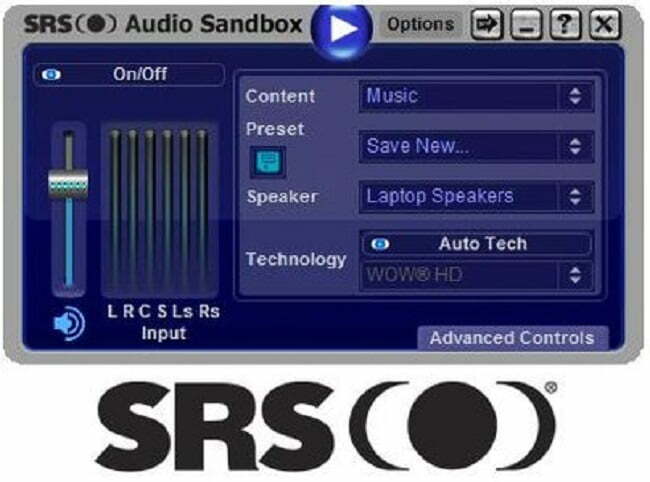
Laptop Bilgisayarda Ses Az Çıkıyor Sorunu
Laptop bilgisayarlar, taşınabilirlik ve kullanım kolaylığı açısından oldukça popülerdir. Ancak, bazı kullanıcılar laptoplarında sesin düşük veya zayıf olduğu sorunuyla karşılaşabilirler. Bu sorun, kullanıcıların müzik dinleme, video izleme veya çevrimiçi toplantılara katılma deneyimlerini olumsuz yönde etkileyebilir.
1. Ses Sürücüsü Sorunları:
Laptopunuzdaki ses sürücüsü, ses kartı ve hoparlörler arasında bir aracı olarak çalışır. Eğer ses sürücüsü düzgün çalışmıyorsa, ses düzeyi düşük olabilir veya hiç ses çıkmayabilir.
Çözüm: Ses sürücüsünü güncellemek için Aygıt Yöneticisi’ni kullanabilirsiniz. Bilgisayarınızın marka ve modeline uygun olan en son sürücüyü üreticinin web sitesinden indirip kurarak sorunu çözebilirsiniz.
2. Hoparlör veya Bağlantı Sorunları:
Bazen hoparlörlerin fiziksel olarak zarar görmesi veya bağlantı sorunları sesin düşük çıkmasına neden olabilir. Kir, toz veya kablo bağlantılarının gevşek olması da sorunun kaynağı olabilir.
Çözüm: Hoparlörlerinizi temizleyin ve bağlantılarınızı kontrol edin. Gerekirse hoparlörleri veya bağlantı kablolarını değiştirin.
3. Ses Ayarlarının Yanlış Yapılandırılması:
Bazı durumlarda, bilgisayarınızdaki ses ayarlarının yanlış yapılandırılması sesin düşük çıkmasına neden olabilir. Örneğin, ses düzeyi düşük olabilir veya sesin kapatılmış olabilir.
Çözüm: Ses ayarlarını kontrol ederek ses düzeyini artırın ve “sessiz” modda olmadığından emin olun. Ayrıca, hoparlörlerin ve uygulamaların ses seviyelerini kontrol etmek için ses karıştırıcısını kullanın.
4. Yazılım Sorunları:
Bazı yazılım sorunları da ses düzeyinin düşük olmasına neden olabilir. Örneğin, arka planda çalışan bir uygulama ses performansını etkileyebilir.
Çözüm: Bilgisayarınızı yeniden başlatarak arka planda çalışan uygulamaları kapatın. Ayrıca, antivirüs programlarının veya sistem güvenlik duvarlarının ses performansını etkileyip etkilemediğini kontrol edin.
5. Donanım Arızası:
Eğer yukarıdaki adımları denemenize rağmen sorun devam ediyorsa, laptopunuzda bir donanım arızası olabilir. Bu durumda, ses kartı veya hoparlörler gibi bileşenlerin değiştirilmesi gerekebilir.
Çözüm: Donanım arızası durumunda, bir teknik servise başvurarak laptopunuzun kontrol edilmesini ve gerekli onarımların yapılmasını sağlayın.

Bilgisayar Ses Sürücü Yükleme Programı
Bilgisayarlarımızın ses performansı, günlük kullanımımızın önemli bir parçasıdır. Ancak, bazen bilgisayarımızdaki ses sürücüleri güncellenmez veya eksik kalırsa, ses sorunları yaşanabilir.
1. Ses Sürücü Yükleme Programlarının İşlevi:
Ses sürücü yükleme programları, bilgisayarınızdaki ses sürücülerini otomatik olarak tespit eder ve günceller. Bu programlar, sürücüleri manuel olarak aramak veya indirmek zorunda kalmadan, kullanıcıların ses sorunlarını çözmelerine yardımcı olur.
2. Otomatik Algılama ve Yükleme:
Bu programlar genellikle bilgisayarınızdaki donanımı otomatik olarak tespit eder ve uygun sürücüleri bulur. Kullanıcıların sadece birkaç tıklama ile sürücüleri yüklemelerine olanak tanır.
3. Güvenilirlik ve Güvenlik:
Çoğu ses sürücü yükleme programı, güvenilirlik ve güvenlik açısından test edilmiş ve onaylanmıştır. Kullanıcıların bilgisayarlarını güvende tutmak için güvenilir kaynaklardan sürücüler sağlar.
4. Kullanım Kolaylığı:
Bu programlar genellikle kullanıcı dostu arayüzlerle gelir ve kullanıcıların sürücüleri kolayca yüklemelerine olanak tanır. Kılavuzlar ve yardım seçenekleri, kullanıcıların sorunsuz bir deneyim yaşamalarını sağlar.
5. Otomatik Güncellemeler:
Bazı ses sürücü yükleme programları, otomatik güncelleme özelliği sunar. Bu özellik, kullanıcıların sürücülerini otomatik olarak güncellemelerine ve bilgisayarlarını en son sürüme getirmelerine olanak tanır.
6. Marka ve Model Uyumluluğu:
Ses sürücü yükleme programlarının çoğu, farklı bilgisayar markaları ve modelleri için uyumludur. Bu, kullanıcıların çeşitli cihazlarla uyumlu sürücüler bulmalarını sağlar.
7. Ücretsiz veya Ücretli Seçenekler:
Çoğu ses sürücü yükleme programı ücretsiz olarak sunulur, ancak bazıları ek özellikler için ücretli sürümlere sahiptir. Kullanıcılar ihtiyaçlarına ve bütçelerine uygun bir seçenek seçebilirler.
Notebooklarda Ses Kalitesi ve Seviyesini Artırma
İlk önce şunu belirtelim notebooklarda ses kartları driverleri ile gelen uygulamalar sizin ses seviyenizi artırmak için birebirdir diyebiliriz. Bundan dolayı kullandığınız uygulamanın ayarlar kısmına giriş yapınız. Çünkü uygulamanızda ses seviyelerini geliştirmek için seçenekler bulunmaktadır. Bu uygulamalara örnek verecek olursak Windows ve Mac için kullanılan Spotify uygulamasından bahsedebiliriz. Bu uygulamada geliştirici seçeneklerinde üst seviye üyeleri için ses kalitesini artırıcı özellikler bulunmaktadır. iTunes kullanan kullanıcılar için ise tercihler kısmından çalma ve oynatma bölümünde yer alan ses geliştiricisi ile ses kalitenizi artırabilirsiniz. Uygulamanın ses ayarlarını yaptıktan sonra bilgisayarınızda yüklü olan işletim sisteminin ayarlarına geçebiliriz.
Windows işletim sistemini kullanan kullanıcılar aşağıdaki adımları takip ederek ses kalitelerini artırabilirler;
- Denetim Masası
- Ses
- Hoparlör
Hoparlör seçeneğinde sağ tıklayarak özellikleri açınız. Karşınıza bu ekranda gelişmiş seçenekler gelecektir. Burada karşınıza gelen ayarları deneyerek kendi ses kalite zevkinize göre ayarlarınızı yapabilirsiniz.
Bilgisayarda ses az çıkıyor sorunu için öneriler buraya kadar.





